Hướng dẫn cách xóa gmail, delete tài khoản Gmail nhanh chóng
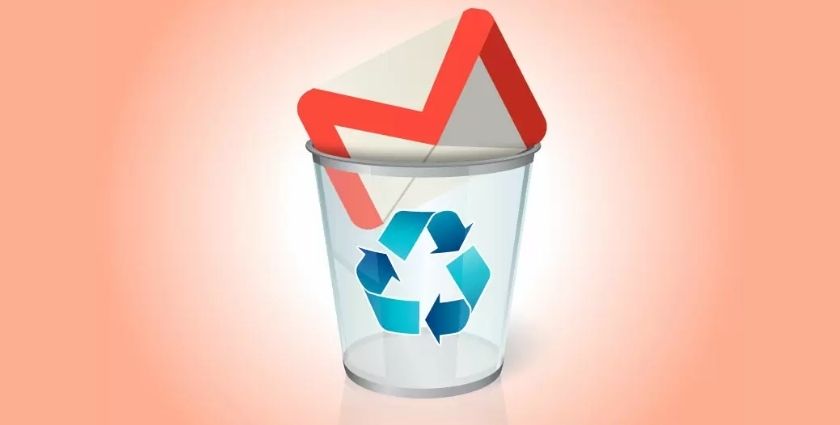
Vì sao nên xóa tài khoản Gmail, cách xóa gmail như thế nào? Bài viết sau đây sẽ hướng dẫn bạn cách xóa Gmail nhanh chóng và dễ dàng. Tìm hiểu ngay sau đây.
Khi nào cần xóa Gmail?
- Bị hacker hoặc ai đó tấn công và có nguy cơ bị đánh cắp các thông tin cá nhân, dữ liệu quan trọng cho những mục đích xấu.
- Nhận quá nhiều thư quảng cáo, thư rác mà bạn không cần đến.
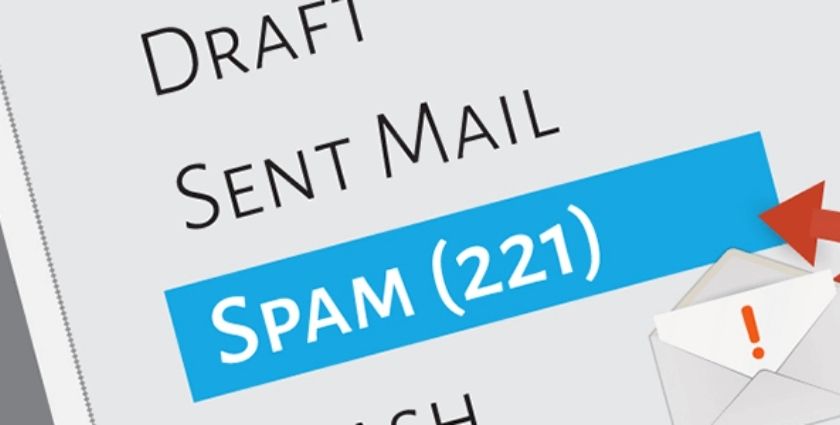
- Muốn thay đổi tên đăng nhập để phù hợp hơn với định vị bản thân và công việc.
- Tài khoản Gmail đó đã không dùng trong rất nhiều năm.
Điều gì sẽ xảy ra khi bạn delete tài khoản Gmail?
- Tất cả các tùy chọn cài đặt email và thư của bạn đều sẽ bị xóa sạch.
- Bạn không thể sử dụng địa chỉ Gmail để gửi hoặc nhận email từ bất cứ đơn vị nào khác gửi đến nữa. Tuy nhiên, nếu thay đổi quyết định, bạn hoàn toàn có thể lấy lại tài khoản Gmail.
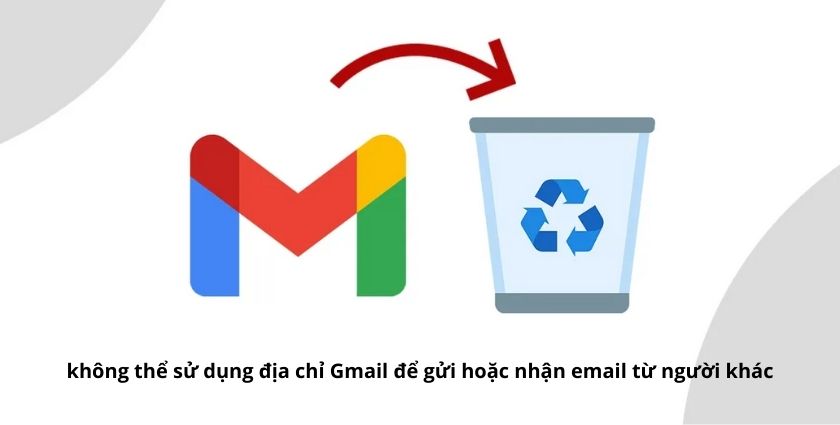
- Người khác không thể gửi thư đến hoặc sử dụng địa chỉ Gmail của bạn trong tương lai.
- Tài khoản Google của bạn vẫn duy trì hoạt động bình thường, riêng chỉ có dịch vụ Gmail bị xóa. Hệ thống vẫn tiếp tục lưu các hoạt động và các giao dịch, thanh toán mà bạn đã thực hiện trên Google Play .
Những điều cần lưu ý trước khi xóa Gmail
Ngoài tìm hiểu cách xóa tài khoản Gmail, bạn cũng sẽ cần có những lưu ý như sau:
- Kiểm tra lại tất cả thông tin, dữ liệu được lưu trữ trong tài khoản. Bởi vì sau khi xóa Gmail, toàn bộ thông tin, dữ liệu đó đều bị xóa sạch. Bạn có thể tham khảo cách tải trực tiếp dữ liệu trong tài khoản Gmail xuống máy tính, laptop theo hướng dẫn tại đây: https://support.google.com/accounts/answer/3024190
- Thêm địa chỉ Gmail mới cho tất cả các dịch vụ mà bạn đang sử dụng như Facebook, Zalo, tài khoản ngân hàng trực tuyến hoặc bất kỳ ứng dụng nào đó.
- Thông báo cho các bên liên quan về việc bạn xóa Gmail.
- Cập nhật thông tin khôi phục tài khoản Gmail phòng khi sau này bạn cần khôi phục tài khoản.
Cách xóa Gmail đơn giản và hiệu quả
Lưu ý: Nếu Gmail của bạn được cung cấp từ nơi làm việc, trường học hoặc hội nhóm khác, thì bạn hãy liên hệ với quản trị viên quản lý tài khoản Gmail đó để xóa.
Đây là các bước đơn giản để xóa Gmail nhanh chóng, hiệu quả:
- Bước 1: Truy cập vào Tài khoản Google của bạn ngay tại đây: https://myaccount.google.com.
- Bước 2: Ở danh mục bên trái, bạn hãy nhấp vào Dữ liệu và quyền riêng tư (Data & Privacy).
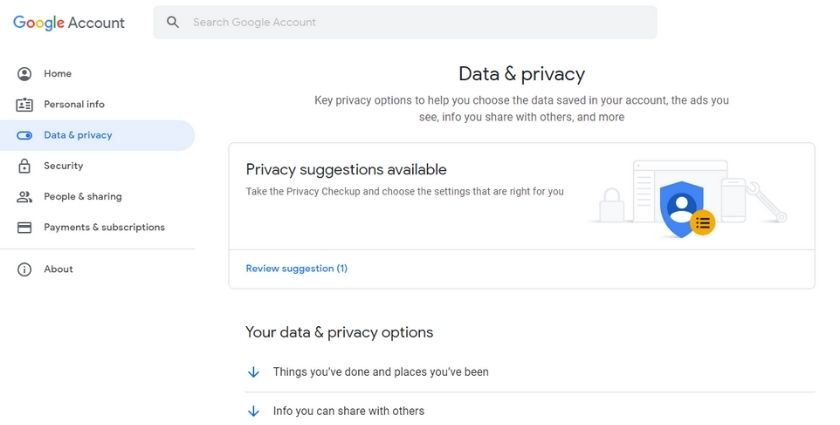
- Bước 3: Bạn hãy di chuyển chuột xuống mục Dữ liệu trên những ứng dụng và dịch vụ bạn sử dụng (Data from apps and services you use).
- Bước 4: Trong mục Tải xuống hoặc xóa dữ liệu của bạn (Download or delete your data), bạn hãy nhấp vào mục Xóa dịch vụ của Google (Delete a Google service) để xóa dịch vụ mà bạn không sử dụng nữa, ở đây là dịch vụ Gmail.
- Bước 5: Sau đó, bạn sẽ cần phải xác nhận mật khẩu đăng nhập của tài khoản.
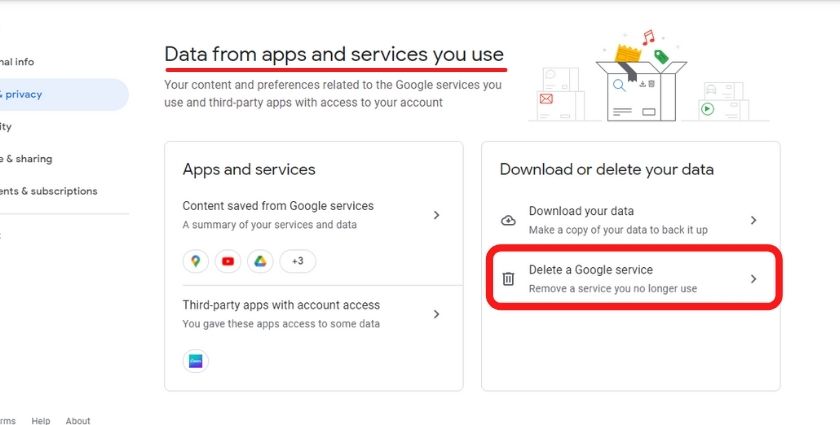
- Bước 6: Bên cạnh Gmail, bạn hãy nhấp vào biểu tượng thùng rác để xóa tài khoản.
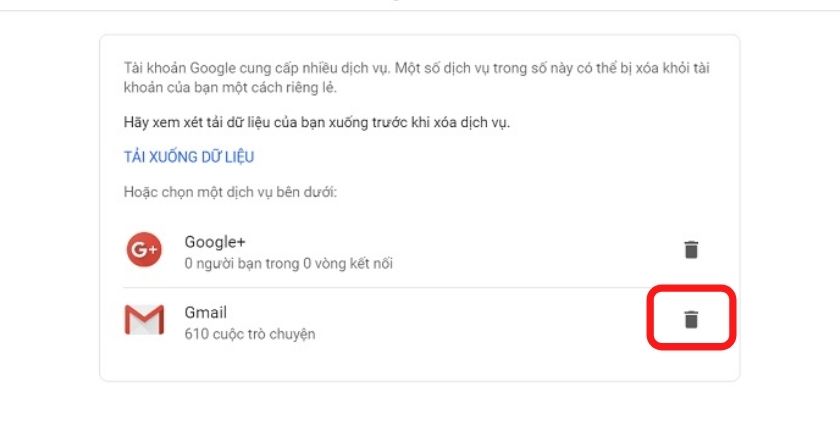
- Bước 7: Nhập vào khoảng trống 1 địa chỉ email khác mà bạn muốn đăng nhập để sử dụng các dịch vụ khác của Google như Google Play, Tài liệu hoặc Lịch Google và nhấp vào Gửi email xác minh.
Lưu ý: địa chỉ email này không được là địa chỉ có đuôi @gmail.com.
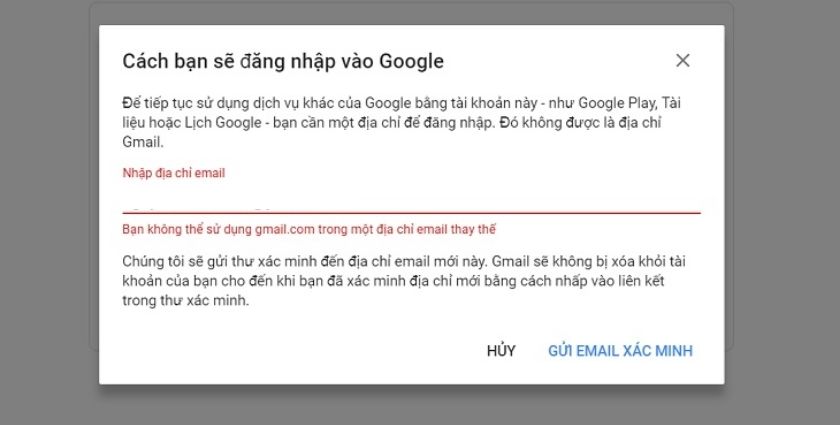
- Bước 8: Xác minh địa chỉ email mà bạn dùng để nhận mã ở bước 6. Gmail của bạn chỉ bị xóa ngay khi địa chỉ email mới được xác minh.
Khôi phục tài khoản Gmail mà bạn đã xóa gần đây
Nếu đã xoá tài khoản Gmail được một thời gian hoặc cụ thể là hơn 30 ngày, thì bạn sẽ không thể lấy lại được tài khoản. Nhưng nếu chỉ vừa xóa Gmail gần đây, bạn hoàn toàn có thể lấy lại tài khoản bằng cách: Truy cập vào Gmail tại đây: https://mail.google.com và làm theo các bước hướng dẫn trên màn hình của hệ thống Google.
Trên đây là tất tần tật các thông tin có liên quan và hướng dẫn cách xóa Gmail nhanh chóng, hiệu quả. Hi vọng bạn sẽ thực hiện thành công.






